13.2.2. Подготовка диска с драйверами
13.2.2. Подготовка диска с драйверами
Можно создать отдельный диск (CD или DVD) с обновлениями драйверов.
13.2.2.1. Создание CD/DVD-диска с обновлениями драйверов
Эти инструкции подразумевают, что вы используете GNOME
Последовательность действий при записи CD/DVD может отличаться в зависимости от операционной системы и среды рабочего стола, поэтому приведенную здесь информацию следует воспринимать лишь как общие инструкции. В целом, последовательность действий будет примерно одинакова.
Убедитесь, что программа записи способна создавать диски на основе образов. В окне программы записи дисков выберите опцию записи образа, например . Если вы забудете выбрать эту опцию, или программа не предоставляет возможность записи образов, полученный диск будет содержать файл образа, а не его содержимое.
- Откройте диспетчер файлов и перейдите к файлу образа, полученному от Red Hat или производителя оборудования.
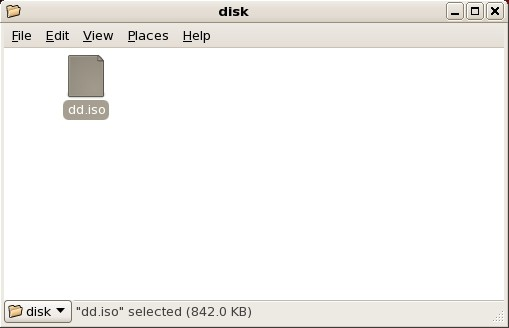 Вы увидите единственный файл с именем dd.iso.
Вы увидите единственный файл с именем dd.iso.Рисунок 13.2. Обычно файлы *.iso будут показаны в окне обозревателя
- Щелкните правой кнопкой мыши на этом файле и выберите пункт . Вы увидите примерно следующее:
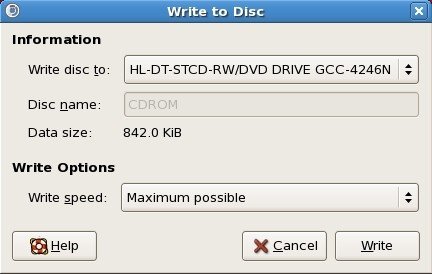 Диалог записи CD/DVD Creator
Диалог записи CD/DVD CreatorРисунок 13.3. Диалог записи CD/DVD Creator
- Нажмите кнопку записи. Если в приводе нет пустого диска, появится приглашение вставить диск.
Создав CD/DVD-диск с обновлениями драйверов, вставьте его в привод и убедитесь, что он содержит файл
rhdd3 и каталог rpms:
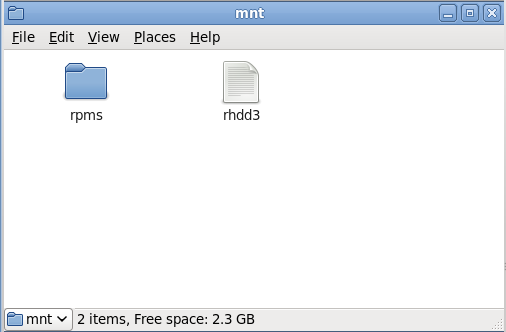
Создав CD/DVD-диск с обновлениями драйверов, вставьте его в привод и убедитесь, что он содержит файл
rhdd3 и каталог rpms:
Рисунок 13.4. Содержимое типичного CD/DVD-диска с обновлениями драйверов
Если список содержит лишь один файл с расширением
.iso, значит, диск был создан неправильно. При записи диска убедитесь, что выбрана опция записи из образа.
Раздел 13.3.2, «Позволить программе установки запросить обновление драйверов» и Раздел 13.3.3, «Указать диск с обновлениями драйверов с помощью параметра загрузки» содержат информацию о том, как использовать диски с обновлениями драйверов во время установки.
